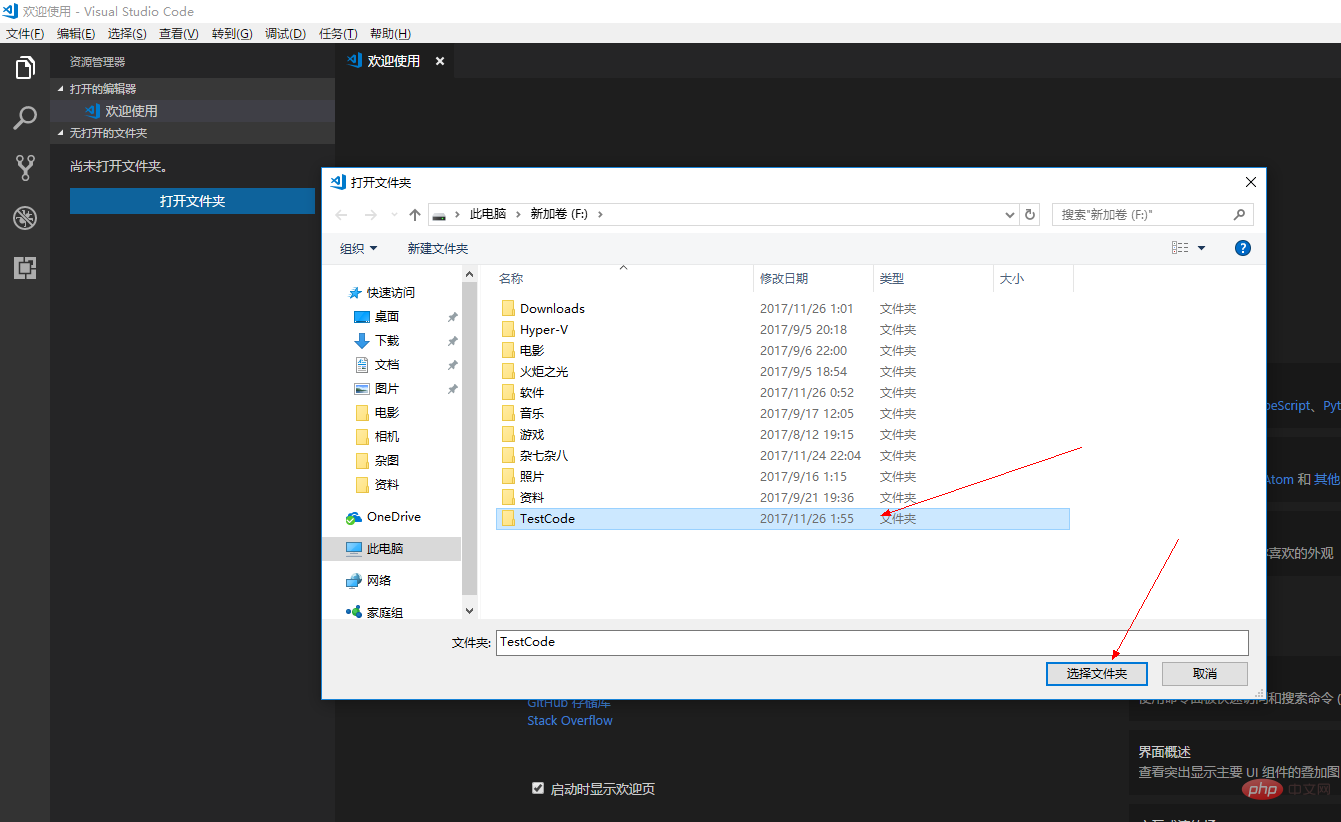Vscode で Anaconda 環境を構成する方法を段階的に説明します。
Vscode で Anaconda 環境を構成するにはどうすればよいですか?次の記事では、Anaconda 環境を構成する方法を段階的に説明します。
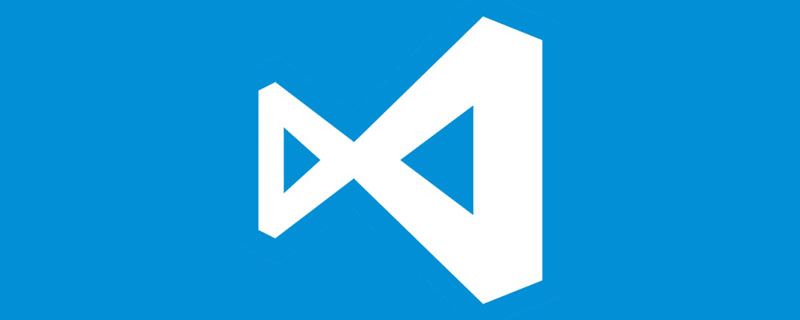
まえがき
免責事項: この記事のすべてのコンテンツは、Anaconda、Python # を使用して作成されています。
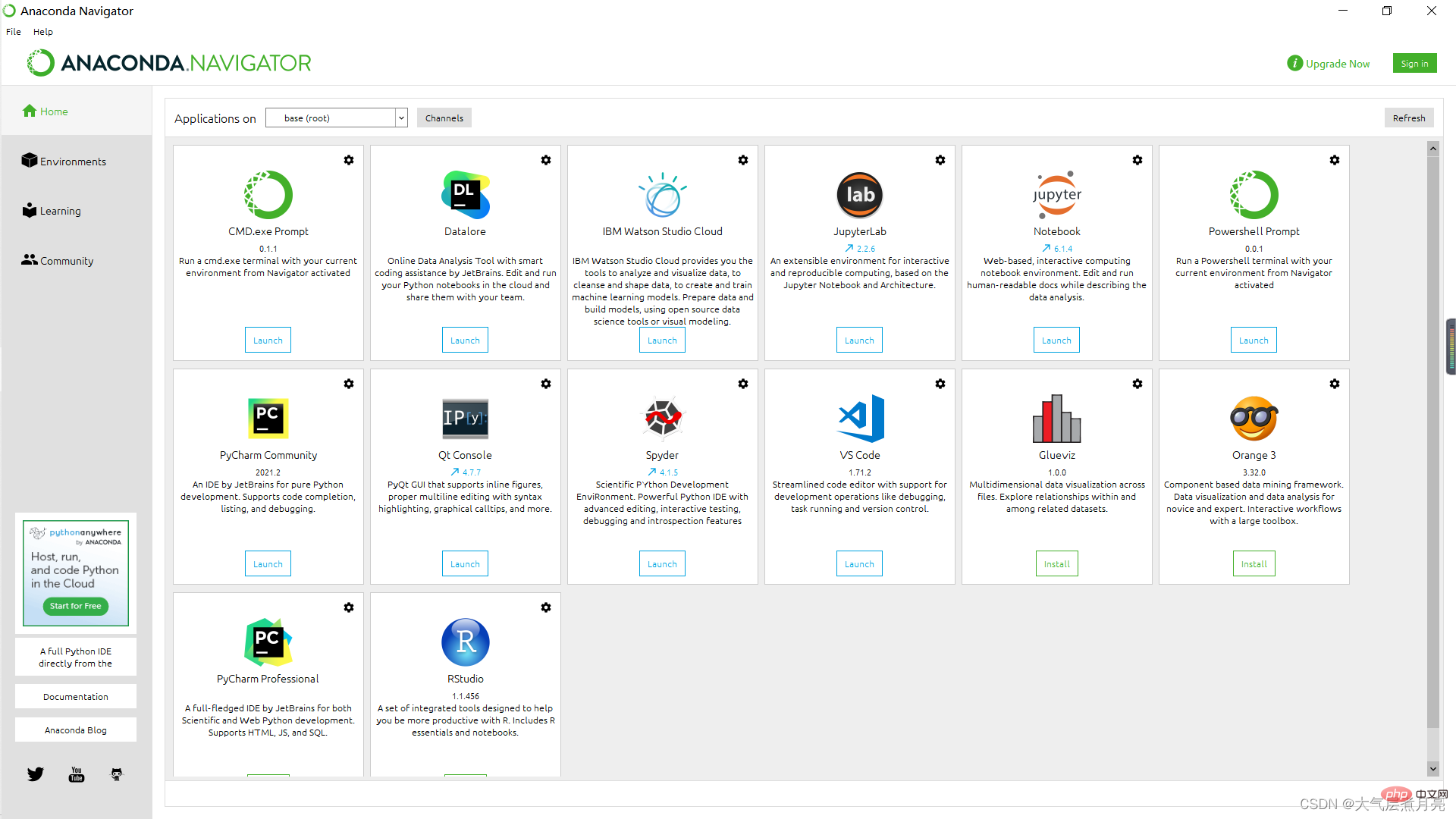
vscode 構成 anaconda 環境の手順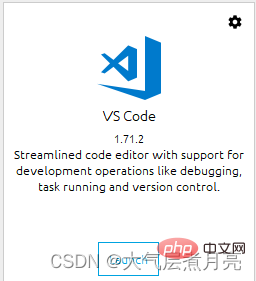
?最初のステップ: Python プラグインをインストールしますか?
Vscode に Python プラグインを必ずインストールしてください。 (以下のチュートリアル)
##?ステップ 2: プロジェクト ファイルを開きます?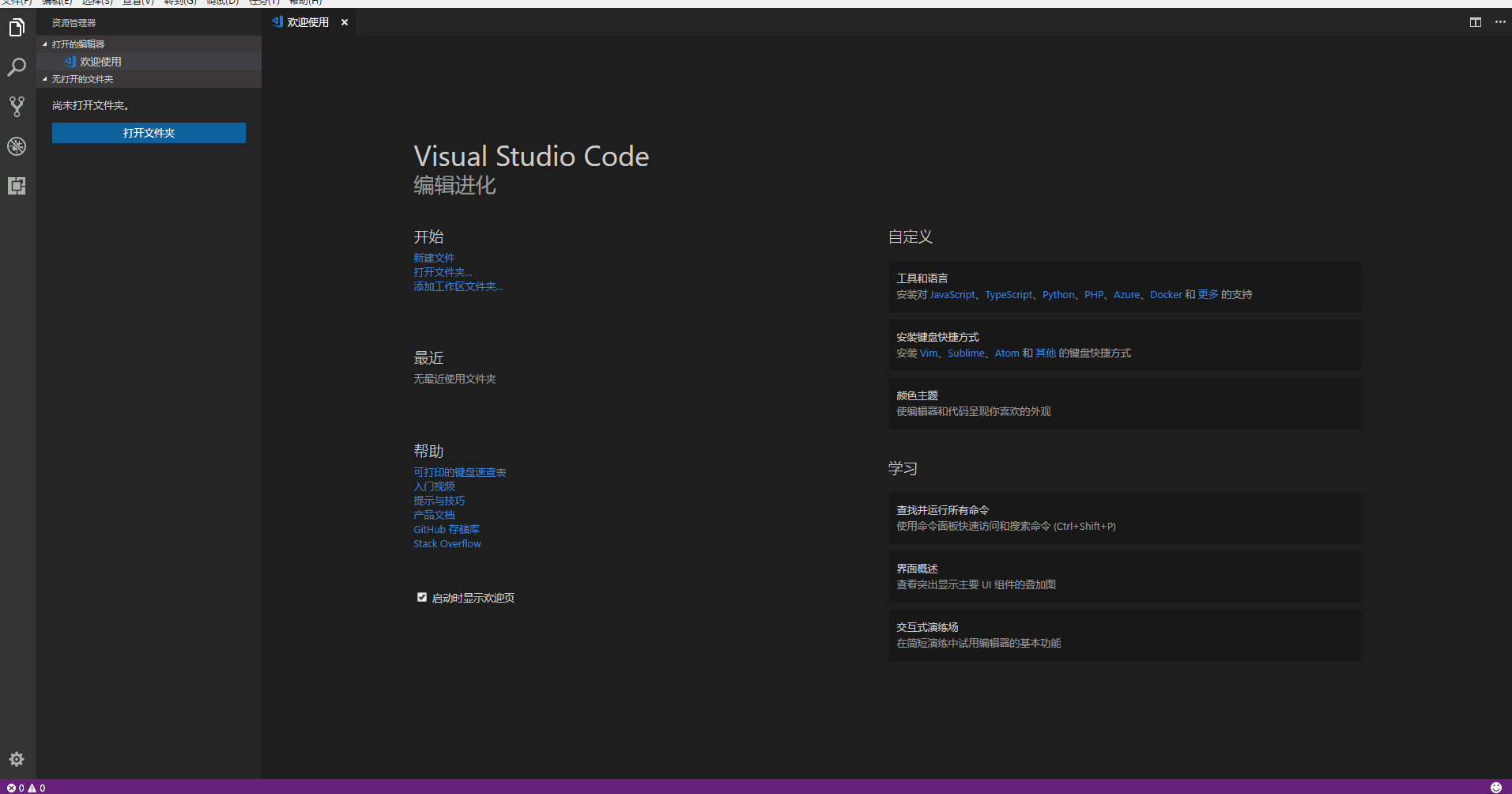
# 選択したフォルダー ページを開きます。
# プロジェクト ファイルとしてフォルダーを選択します。
# ?3 番目のステップ、anconda で環境を選択します?
ボタンをクリックして検索を開き、「> select interpreter」と入力します。 > select interpreter
次のページが表示されたら、「
次のページが表示されたら、必要な anaconda 環境を選択し、F5 キーをダブルクリックして実行してください。
 #?その他の場合?
#?その他の場合?
 操作ステータス:
操作ステータス:
Anaconda3 がシステム環境変数に設定されていないため赤色のエラーが発生しますが、引き続き実行できます)
(ヒント: 対象: " ターゲット コンピューターが積極的に拒否したため、接続できません。」エラー、エラーが発生し、再度実行した後、奇跡的に再実行しました。)
インポート パッケージの状況:すべてのパッケージもインポートに成功しました。 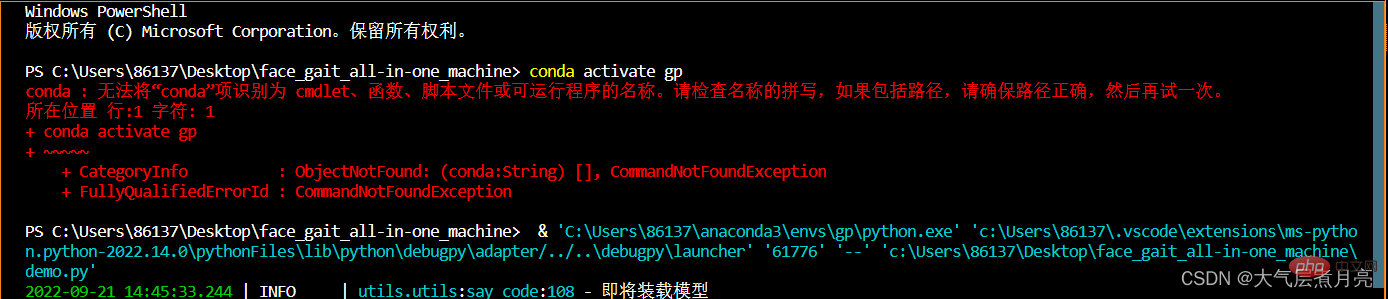
習慣:
anaconda ターミナルを使用して、コマンドを実行する代わりに直接入力して実行することに慣れています。 VsCodeで。利点は、独立した実行インターフェイスを備えているため、開発が容易になることですが、欠点は、慣れていないと不便になる可能性があることです。 (ワークスペースのインターフェースは次のとおりです)
 これで完了です。とても簡単ですね。
これで完了です。とても簡単ですね。
VSCode の詳細については、vscode 基本チュートリアル をご覧ください。
以上がVscode で Anaconda 環境を構成する方法を段階的に説明します。の詳細内容です。詳細については、PHP 中国語 Web サイトの他の関連記事を参照してください。

ホットAIツール

Undress AI Tool
脱衣画像を無料で

Undresser.AI Undress
リアルなヌード写真を作成する AI 搭載アプリ

AI Clothes Remover
写真から衣服を削除するオンライン AI ツール。

Clothoff.io
AI衣類リムーバー

Video Face Swap
完全無料の AI 顔交換ツールを使用して、あらゆるビデオの顔を簡単に交換できます。

人気の記事

ホットツール

メモ帳++7.3.1
使いやすく無料のコードエディター

SublimeText3 中国語版
中国語版、とても使いやすい

ゼンドスタジオ 13.0.1
強力な PHP 統合開発環境

ドリームウィーバー CS6
ビジュアル Web 開発ツール

SublimeText3 Mac版
神レベルのコード編集ソフト(SublimeText3)

ホットトピック
 Apr 16, 2025 am 07:15 AM
Apr 16, 2025 am 07:15 AM
vscode连接svn ?安装 subversion和vscode vscode vscode設定を設定し、subversion実行可能ファイルパスと認証方法を指定します。 VSCODE Explorerのプロジェクトフォルダーを右クリックし、「SVN>チェックアウト...」を選択します。リポジトリURLを入力し、必要に応じて資格情報を入力します。チェックアウトをクリックして、リポジトリからコンピューターまでプロジェクトをチェックします。
 Laravel Environmentの構築と基本構成(Windows/Mac/Linux)
Apr 30, 2025 pm 02:27 PM
Laravel Environmentの構築と基本構成(Windows/Mac/Linux)
Apr 30, 2025 pm 02:27 PM
さまざまなオペレーティングシステムでLaravel環境を構築する手順は次のとおりです。1。Windows:XAMPPを使用してPHPと作曲家をインストールし、環境変数を構成し、Laravelをインストールします。 2.MAC:HomeBrewを使用してPHPとComposerをインストールし、Laravelをインストールします。 3.Linux:Ubuntuを使用してシステムを更新し、PHPとComposerをインストールし、Laravelをインストールします。各システムの特定のコマンドとパスは異なりますが、コアステップは、Laravel開発環境のスムーズな構築を確保するために一貫しています。
 VSCODEを使用して、コードのバージョンフォールバック操作を実行します
May 15, 2025 pm 09:42 PM
VSCODEを使用して、コードのバージョンフォールバック操作を実行します
May 15, 2025 pm 09:42 PM
VSCODEでは、Gitを使用してコードバージョンフォールバックを使用できます。 1。GitReset - Hardhead〜1を使用して、前のバージョンに戻ります。 2。GitResetを使用して、特定のコミットに戻るためにhardします。 3. GitRevertを使用して、歴史を変えることなく安全に倒れます。
 vscodeでRubyコードを実行するための環境構成
May 15, 2025 pm 09:30 PM
vscodeでRubyコードを実行するための環境構成
May 15, 2025 pm 09:30 PM
VSCODEでRuby開発環境を構成するには、次の手順が必要です。1。Rubyのインストール:公式Webサイトからダウンロードしてインストールするか、RubyInstallerを使用します。 2。プラグインをインストール:vscodeにCoderunnerとRubyプラグインをインストールします。 3.デバッグ環境のセットアップ:DebuggerForrubyプラグインをインストールし、構成用の.vscodeフォルダーにlaune.jsonファイルを作成します。これにより、VSCODEでRubyコードを効率的に書き、実行、デバッグできます。
 vscodeにプラグインパッケージを手動でインストールする方法
May 15, 2025 pm 09:33 PM
vscodeにプラグインパッケージを手動でインストールする方法
May 15, 2025 pm 09:33 PM
vscodeにプラグインパッケージを手動でインストールする手順は次のとおりです。1。プラグインの.vsixファイルをダウンロードします。 2。VSCODEを開き、Ctrl Shift P(Windows/Linux)またはCMD Shift P(MAC)を押して、コマンドパネルを呼び出します。 3。拡張機能を入力して選択:installfromvsix ...、次に.vsixファイルとインストールを選択します。手動でプラグインをインストールすることで、特にネットワークが制限されているか、プラグインマーケットが利用できない場合、インストールする柔軟な方法が提供されますが、セキュリティと可能な依存関係を提出するために注意する必要があります。
 コード同期のためにvscodeとgithubを構成します
May 20, 2025 pm 06:33 PM
コード同期のためにvscodeとgithubを構成します
May 20, 2025 pm 06:33 PM
コードをGitHubと同期するようにVSCodeを構成すると、開発効率とチームコラボレーションが向上する可能性があります。まず、「githubpullrequestsandissues」と「gitlens」プラグインをインストールします。次に、GitHubアカウントを構成します。次に、リポジトリをクローンまたは作成します。最後に、コードをGitHubに送信してプッシュします。
 vscodeを使用してJavaScriptコードを作成するためのベストプラクティス
May 15, 2025 pm 09:45 PM
vscodeを使用してJavaScriptコードを作成するためのベストプラクティス
May 15, 2025 pm 09:45 PM
vscodeでJavaScriptコードを作成するためのベストプラクティスには、1)プレシャー、ESLINT、およびJavaScript(ES6)codesnippets拡張機能をインストールします。これらの設定とトリックを使用すると、VSCODEでJavaScriptコードをより効率的に開発できます。
 VSCODEオフラインテクノロジー交換活動に参加した経験
May 29, 2025 pm 10:00 PM
VSCODEオフラインテクノロジー交換活動に参加した経験
May 29, 2025 pm 10:00 PM
私はVSCodeオフラインテクノロジー交換活動に参加した経験があります。私の主な利益には、プラグイン開発の共有、実用的なデモンストレーション、他の開発者とのコミュニケーションが含まれます。 1.プラグイン開発の共有:VSCODEのプラグインAPIを使用して、自動フォーマットや静的分析プラグインなどの開発効率を改善する方法を学びました。 2。実践的なデモンストレーション:リモート開発にVSCodeを使用する方法を学び、その柔軟性とスケーラビリティを実現しました。 3。開発者との通信:起動時にロードされたプラグインの数を減らしたり、プラグインロード順序を管理するなど、VSCODEスタートアップ速度を最適化するスキルを取得しました。要するに、このイベントは私に大きな恩恵をもたらし、VSCODEに興味がある人に参加することを強くお勧めします。